QR 코드 스캐너가 iPhone에서 작동하지 않습니까? 시도해 볼 수 있는 10가지 수정 사항
- WBOYWBOYWBOYWBOYWBOYWBOYWBOYWBOYWBOYWBOYWBOYWBOYWB원래의
- 2024-06-14 15:32:42853검색
그러나 QR 코드 스캐너가 코드를 올바르게 인식하거나 읽지 못하는 경우가 있습니다. 이는 특히 코드 내의 콘텐츠에 긴급하게 액세스해야 하는 경우 실망스러울 수 있습니다. 포기하기 전에 QR 코드 스캐너가 다시 작동하도록 시도할 수 있는 몇 가지 수정 사항은 다음과 같습니다.
1. QR 코드 스캐너가 활성화되어 있는지 확인하세요
일반적으로 iPhone 카메라를 QR 코드에 대면 됩니다. 하지만 그래도 작동하지 않으면 실수로 카메라 앱에서 QR 코드 스캔을 비활성화했을 가능성이 있습니다. QR 코드 스캐너를 활성화하는 방법은 다음과 같습니다.
iPhone에서 설정 앱을 엽니다. 아래로 스크롤하여 카메라를 탭하세요. QR 코드 스캔을 켭니다.
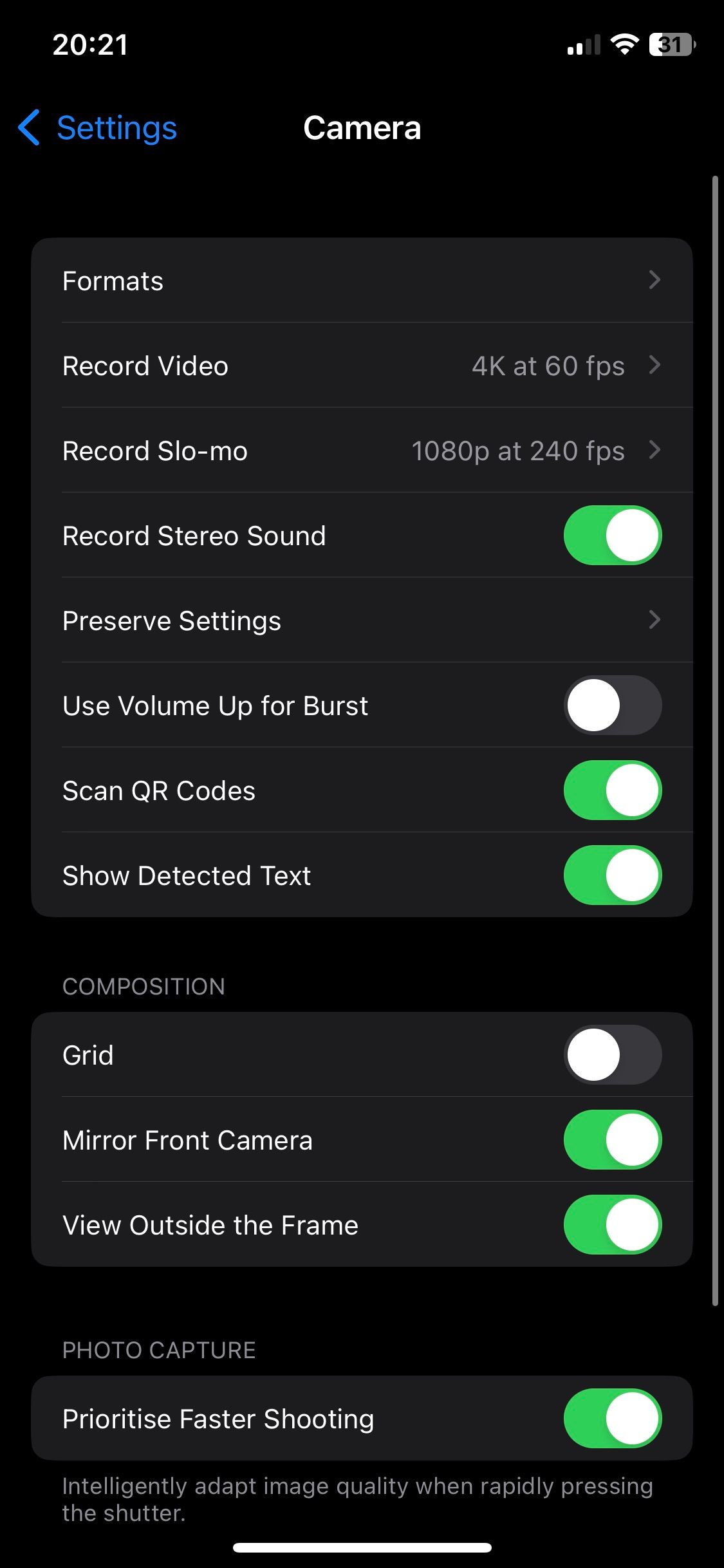
2. 카메라가 사진 모드인지 확인하세요
iPhone의 QR 코드 스캐너는 카메라가 사진 모드로 설정된 경우에만 작동합니다. 실수로 비디오, 인물 사진, 파노라마 또는 기타 카메라 모드로 전환한 경우 QR 코드 스캐너가 예상대로 작동하지 않을 수 있습니다. 따라서 카메라 앱에서 왼쪽이나 오른쪽으로 스와이프하여 사진 모드로 다시 전환하세요. 그런 다음 카메라를 QR 코드에 대고 다시 스캔해 보세요.
3. 스캔할 때 카메라 위치를 올바르게 지정하세요.
빠르고 성공적인 스캔을 위해서는 QR 코드가 카메라 프레임 안에 위치하는지 확인하세요. 가파른 각도에서 스캔하는 것을 피하고 QR 코드를 장치와 평행하게 유지하십시오. 또한 QR 코드가 어떤 식으로든 구겨지거나, 흐려지거나, 손상되지 않았는지 확인하세요. 이로 인해 스캔이 성공적으로 이루어지지 않을 수 있습니다.
4. 더 나은 조명으로 전환
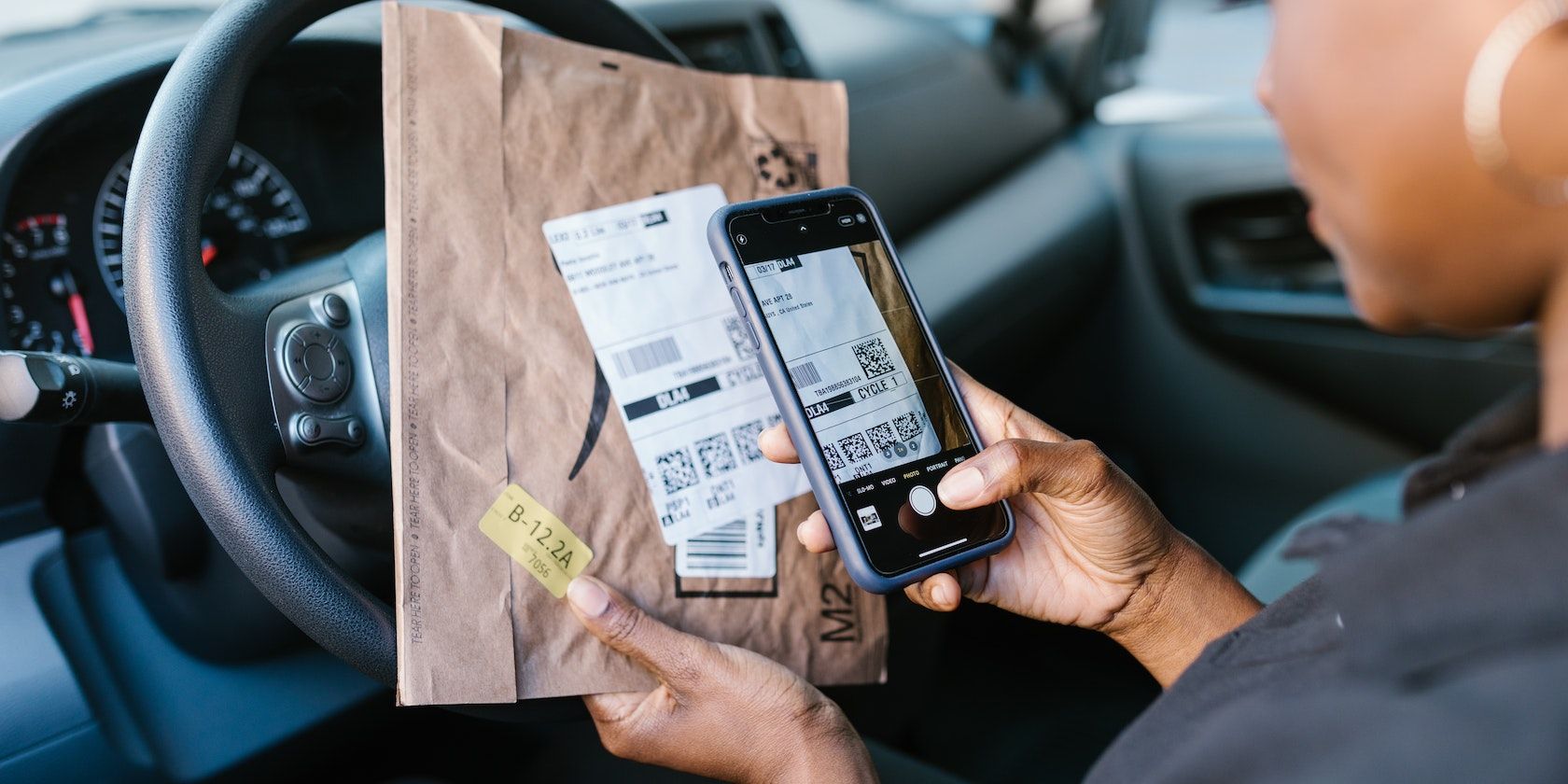
모든 카메라 기능에는 좋은 조명이 필수적이며 QR 코드 스캐너도 예외는 아닙니다. 조명이 밝은 환경에서는 카메라가 QR 코드를 더 쉽게 인식하고 읽을 수 있습니다. 조명이 어두운 방이나 공간에 있는 경우 더 밝은 곳으로 이동하거나 QR 코드에 빛을 약간 비춰 가시성을 높이세요.
5. 카메라 렌즈 청소
카메라 렌즈가 얼룩지거나 더러우면 카메라가 QR 코드를 읽기 어려울 수 있습니다. 따라서 여전히 QR 코드를 스캔하는 데 문제가 있는 경우 부드럽고 보푸라기가 없는 천으로 카메라 렌즈를 부드럽게 닦아 깨끗이 유지하세요. 렌즈가 긁힐 수 있는 거칠거나 마모성이 있는 재료의 사용을 피하세요. 필요한 경우 천을 물에 살짝 적셔 잘 지워지지 않는 얼룩을 제거하십시오.
6. 카메라 앱 다시 시작
때로는 소프트웨어 결함으로 인해 QR 코드 스캐너가 오작동할 수 있습니다. 가장 빠른 해결 방법은 카메라 앱을 닫았다가 다시 시작하는 것입니다. 이렇게 하려면 화면 하단에서 위로 스와이프한 다음 카메라 앱을 위로 스와이프하여 닫습니다. 몇 초 동안 기다린 다음 카메라 앱을 다시 열고 QR 코드를 다시 스캔해 보세요.
7. 제어 센터에 코드 스캐너 추가
카메라 앱을 사용하여 QR 코드를 스캔하는 데 여전히 문제가 있는 경우 Apple의 내장 코드 스캐너를 제어 센터에 직접 추가하여 쉽게 액세스할 수 있습니다. 이 내장 기능은 카메라 앱과 별도로 작동하며 때로는 카메라 앱을 사용하는 동안 발생할 수 있는 문제를 우회할 수 있습니다.
제어 센터에 코드 스캐너를 추가하는 방법은 다음과 같습니다.
설정 앱을 엽니다. 아래로 스크롤하여 제어 센터를 누릅니다. 추가 컨트롤 섹션에서 코드 스캐너를 찾으세요. 코드 스캐너 옆에 있는 더하기(+) 버튼을 눌러 제어 센터에 추가하세요. 이제 제어 센터를 연 다음 코드 스캐너 아이콘을 눌러 QR 코드를 스캔하십시오.어둡거나 조명이 어두운 곳에서 스캔하는 경우 화면 하단에 있는 손전등 아이콘을 탭하여 iPhone의 카메라 플래시를 켜세요.
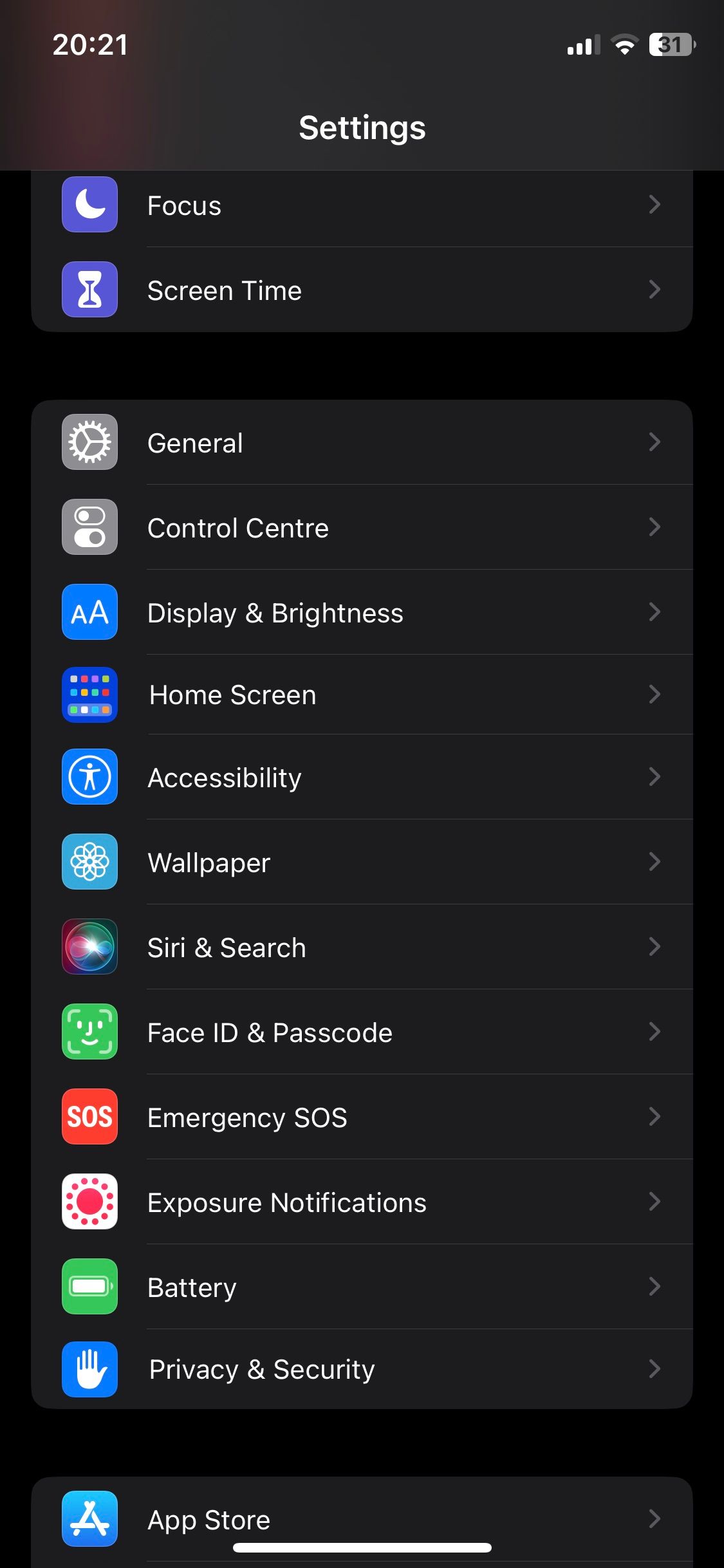

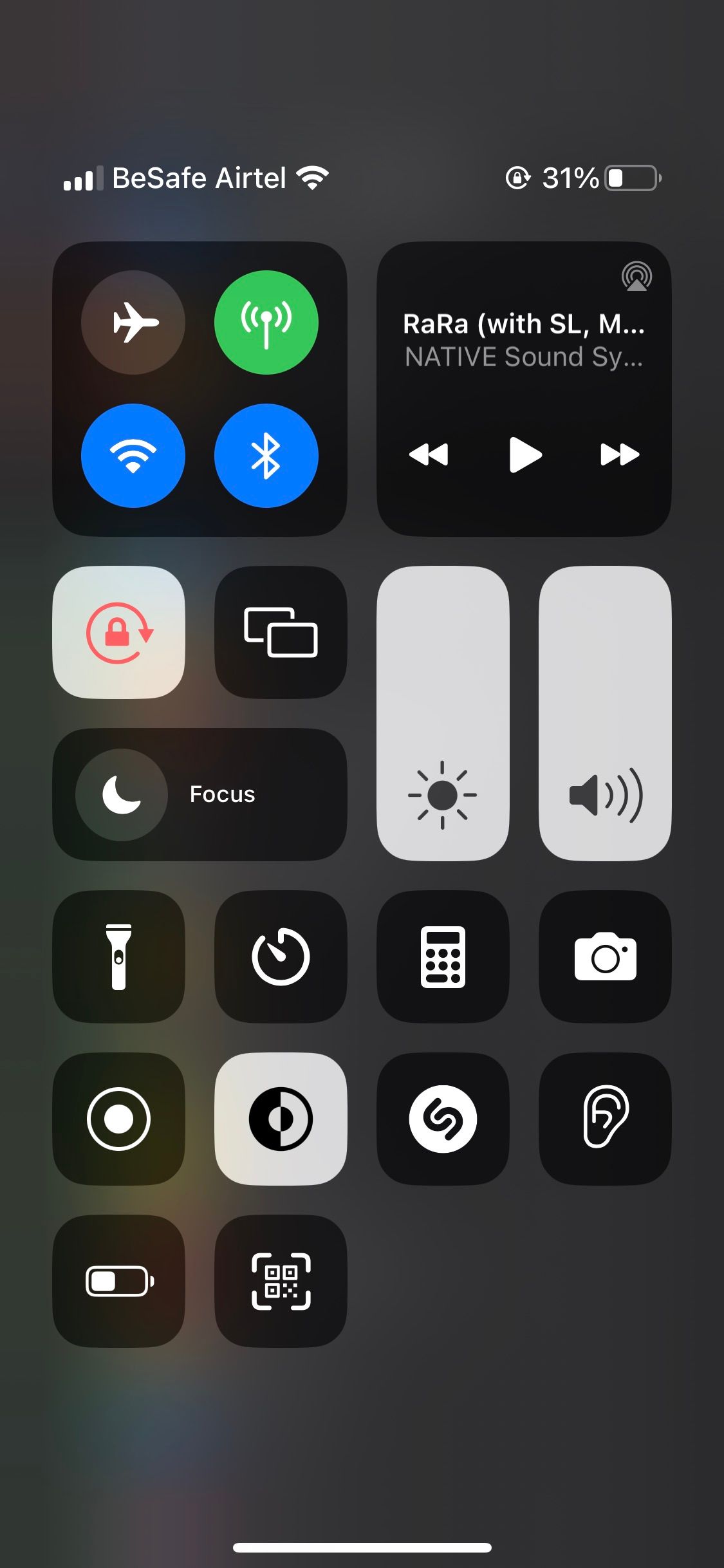

8. iPhone을 다시 시작하세요
위 방법으로도 문제가 해결되지 않으면 간단히 다시 시작해 보세요. 때로는 사소한 시스템 결함으로 인해 QR 코드 스캐너와 같은 특정 기능이 오작동할 수 있습니다. iPhone을 다시 시작하면 이러한 결함이 해결되고 모든 것이 다시 원활하게 실행될 수 있습니다.
하지만 iPhone에는 다시 시작 옵션이 없으므로 수동으로 기기를 껐다가 다시 켜야 합니다. 다행히 iPhone 버튼이 파손된 경우에도 수동으로 다시 시작할 수 있습니다.
9. iPhone 업데이트
Apple은 운영 체제 결함을 해결할 수 있는 버그 수정을 포함하여 소프트웨어 업데이트를 정기적으로 출시합니다. 오래된 iOS 버전으로 인해 QR 코드 스캐너에 문제가 발생할 수 있으며, 업데이트를 통해 이 문제가 해결될 것입니다.
iPhone을 업데이트하려면 설정 > 일반 > 소프트웨어 업데이트를 통해 사용 가능한 업데이트가 있는지 확인하세요. 사용 가능한 새 iOS 버전이 있는 경우 다운로드 및 설치를 탭합니다. 업데이트를 시작하기 전에 강력한 Wi-Fi 네트워크에 연결되어 있고 iPhone이 충분히 충전되어 있는지 확인하세요.
10. 타사 QR 코드 스캐너 확인

이러한 모든 수정 사항을 시도한 후에도 iPhone에 내장된 QR 코드 스캐너가 여전히 작동하지 않으면 App Store에서 타사 QR 코드 리더를 다운로드하는 것이 좋습니다. . 무료 및 유료 등 다양한 옵션이 내장된 QR 스캐너에 비해 더 넓은 범위의 기능을 제공합니다.
인기 있는 iOS 타사 QR 코드 리더 앱으로는 TeaCapps의 QR Code & Barcode Scanner, Scanner App PDF Tool의 Scan Shot, INSTIG의 CamScanner가 있습니다.
문제 없이 iPhone에서 QR 코드 디코딩
QR 코드는 간단한 스캔으로 정보에 액세스할 수 있는 좋은 방법이 되었습니다. 모든 수정 사항을 시도했지만 여전히 QR 코드 스캐너가 작동하지 않는 경우 언제든지 사진 앱으로 사진을 찍고 QR 코드를 스캔할 수 있습니다.
사진에서 이미지를 열면 QR 코드가 인식되면 이미지 오른쪽 하단에 작은 라이브 텍스트 아이콘이 표시됩니다. 또한 하드웨어 손상이 문제의 원인이라고 의심되는 경우 Apple 지원에 문의하거나 현지 Apple Store를 방문하여 사내 수리를 받으십시오.
위 내용은 QR 코드 스캐너가 iPhone에서 작동하지 않습니까? 시도해 볼 수 있는 10가지 수정 사항의 상세 내용입니다. 자세한 내용은 PHP 중국어 웹사이트의 기타 관련 기사를 참조하세요!

